Apabila memasang atau menaik taraf kepada Windows 10 1809,Cara Membaiki Komputer AndaMulakan semula yang tidak dijangka atau mengalami ralat yang tidak dijangka?Ini adalah masalah biasa dan ramai pengguna Windows melaporkannya.Anda mungkin terus mendapat ralat ini setiap kali anda mengklik OK.Anda tidak boleh meneruskan pemasangan dan anda terperangkap dalam gelung yang tidak berkesudahan.Setiap kali anda memulakan semula PC anda, anda akan melihat ralat ini sekali lagi:Ralatnya adalah ini:
Komputer dimulakan semula secara tidak dijangka atau mengalami ralat yang tidak dijangka.Pemasangan Windows tidak boleh diteruskan.Untuk memasang Windows, klik OK untuk memulakan semula komputer anda, kemudian mulakan semula pemasangan.
Tiada sebab tertentu mengapa anda mengalami masalah ini, tetapi pendaftaran rosak, fail Windows rosak, cakera keras rosak, BIOS usang, dll. adalah banyak sebab.Walau bagaimanapun, ini akan memberi anda idea asas tentang cara menangani pelbagai punca ini, dan itulah yang akan kami lakukan.
Contents [show]
Tukar nilai ChildCompletion setup.exe dalam Registry Editor
dalam editor pendaftaranSetup.exedata nilai itemKesalahanadalah punca utama kesilapan. Komputer dimulakan semula secara tidak dijangka dalam Windows 10.Jadi anda perlu membetulkannya terlebih dahulu.Apabila anda melihat skrin ralat ini, pada skrin ralat yang sama, tekan Shift + F10 Buka Arahan prompt.Taip perintahregedit dan tekan Enter untuk membuka Windows Registry Editor.
Sekarang, dalam Editor Pendaftaran, navigasi ke kekunci berikut:
Komputer/HKEY_LOCAL_MACHINE/Sistem/Tetapan/Status/Kanak-kanak Selesai
Seterusnya, klik Kunci Pelengkapan Kanak-kanak , kemudian lihat dalam tetingkap kanan setup.exe. Klik dua kali setup.exe dan tetapkan nilainya 從1ubahialah 3.
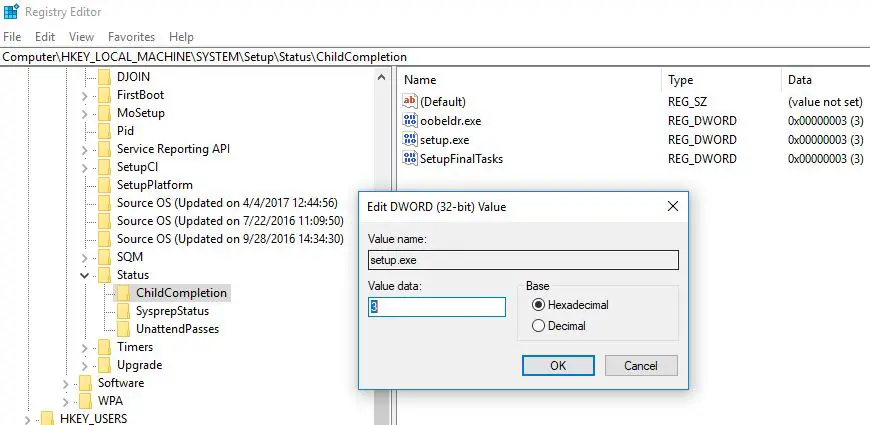
Tutup tetingkap Registry Editor dan Command Prompt.Sekarang klik OK pada ralat dan PC anda akan dimulakan semula.Selepas PC dimulakan semula, pemasangan anda akan diteruskan.
Periksa kabel pemacu keras
Sambungan kabel pemacu keras yang longgar boleh menyebabkan komputer anda dimulakan semula secara tidak dijangka dalam Windows 10.Oleh itu, periksa kabel yang menyambungkan papan induk ke cakera keras dan buat perubahan jika anda mengalami sebarang kelonggaran.Pengguna melaporkan bahawa menggantikan kabel yang menyambungkan pemacu keras ke papan induk telah menyelesaikan masalah, jadi anda mungkin ingin mencubanya.
jalankan pembaikan permulaan
Selepas melakukan perkara di atas,komputermasih Dimulakan semula yang tidak dijangka atau mengalami ralat yang tidak dijangka,kemudian Akses Pilihan Permulaan Lanjutan dan lakukan Pembaikan Permulaan untuk membenarkan Windows membetulkan sendiri ralat permulaan.
Masukkan DVD pemasangan boleh boot Windows 10 dan mulakan semula PC.Jika anda belum membaca di sini cara membuatMedia pemasangan Windows 10.Apabila DVD/USB pemasangan sudah sedia, masukkannya dan mulakan semula Windows.(Akses persediaan BIOS dengan menekan kekunci Del, dan tukar susunan but First Boot kepada DVD/Removable Drive.)
- Apabila digesa untuk menekan sebarang kekunci untuk but daripada CD atau DVD, tekan sebarang kekunci untuk meneruskan.
- Pilih pilihan bahasa anda dan klik Seterusnya.
- Klik Repair Your Computer di bahagian bawah sebelah kiri.
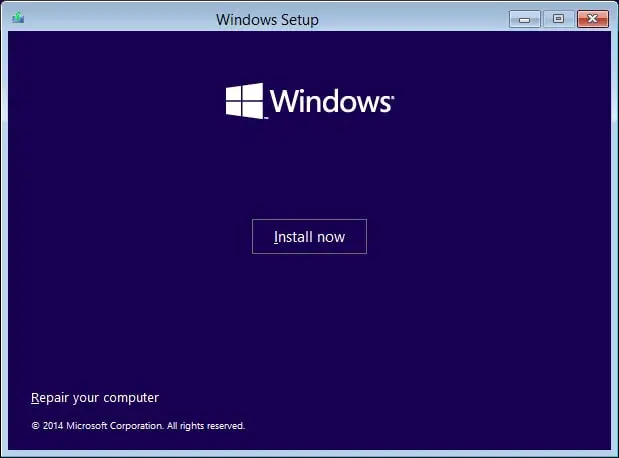
- Pada skrin Pilih Pilihan, klik Penyelesaian masalah ->Kemudian klik pilihan lanjutan.
- di sini Pada skrin Pilihan Lanjutan, klik Pembaikan Auto atau Pembaikan Permulaan.
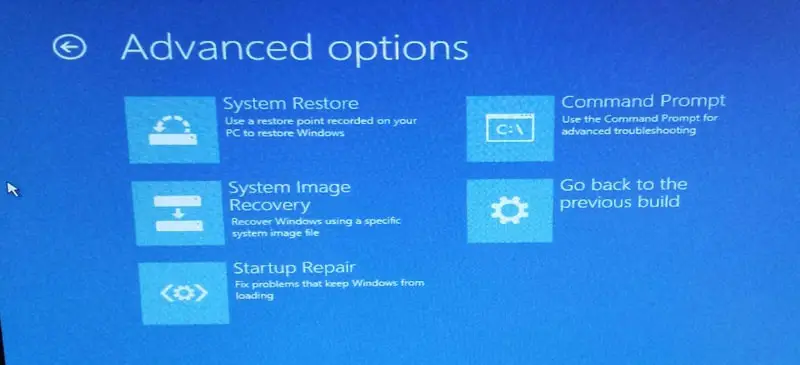
Tunggu Pembaikan Automatik/Permulaan Windows selesai.But semula dan anda telah berjaya menyelesaikannya.Komputer dimulakan semula secara tidak dijangka atau mengalami ralat yang tidak dijangka, sekarang pasang Windows sekali lagi, kali ini untuk menyemak sama ada ia berjaya.
format pemacu cakera
Jika semua kaedah di atas gagal menyelesaikan ralat ini, berikut adalah cara terakhir yang mudah untuk memformat pemacu dengan sistem fail NTFS menggunakan Prompt Perintah dan kemudian lakukan pemasangan yang bersih.
Nota: Kaedah ini akan memadam semua fail, folder dan tetapan daripada PC anda.
lulus pada skrin ralattekanShift + F10鍵Buka command prompt sekali lagi .sekarang didalam cmdTaipkan arahan berikut,dan dalam setiaparahanKemudian tekan Enter:
Bahagian cakera bilangan senarai Pilih Jilid 1 (pilih cakera yang mengandungi OS Windows) format fs=ntfs label cepat=ujian
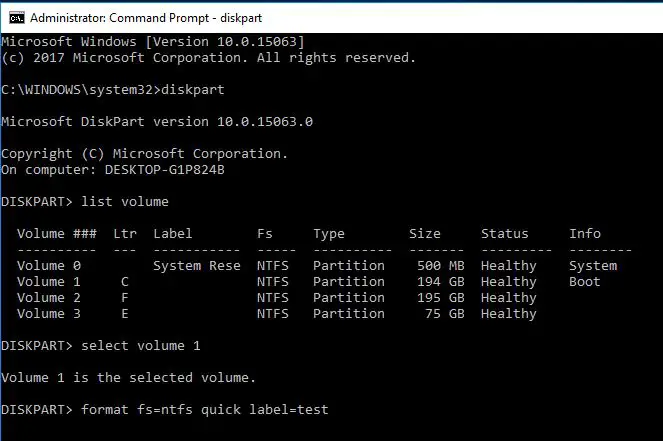
Taip exit dan kemudian tekan Enter untuk keluar dari command prompt.Selepas memulakan semula komputer, "Komputer dimulakan semula secara tidak dijangka"masalah,該masalahdipecahkan.Tetapi anda perlu memasang Windows sekali lagi.
Tidak kira apa yang anda lakukan, komputer akan but semula dengan sendirinya, dan anda sebenarnya tidak boleh meneruskan pemasangan.Sebab utama ralat ini adalah beberapa ralat pemasangan atau kemalangan.Anda harus menyemak sambungan kabel pemacu keras kerana ini boleh menimbulkan masalah gelung dalam beberapa kes.Adakah penyelesaian ini membantu untuk membetulkan "Komputer dimulakan semula secara tidak dijangka" dalam Windows 10?Beritahu kami ulasan di bawah, baca juga:
- 5 Penyelesaian untuk Membetulkan Ralat NTFS_FILE_SYSTEM dalam Windows 10/8/7
- Betulkan Menu Mula Ralat Kritikal Windows 10 Cortana Tidak Berfungsi
- 10 Petua untuk Mengoptimumkan Windows 15 untuk Prestasi Lebih Baik
- Tweak pendaftaran Windows 10 untuk mendayakan ciri tersembunyi

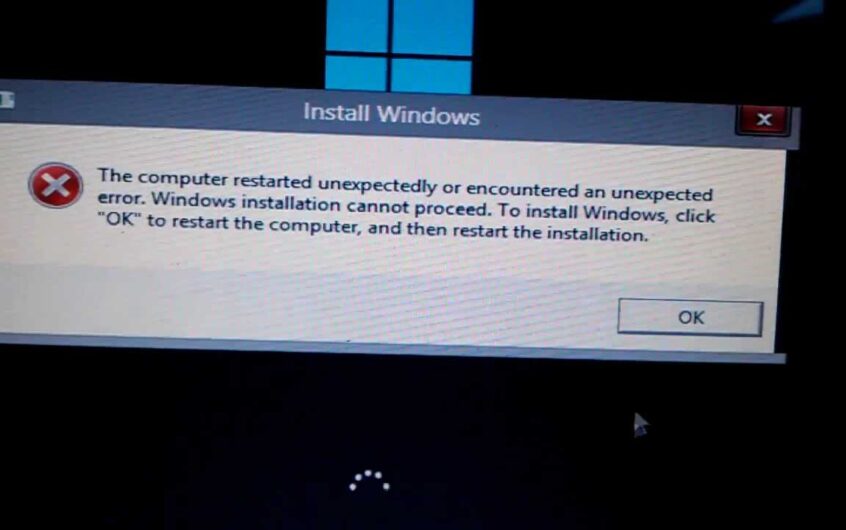
![[Tetap] Microsoft Store tidak boleh memuat turun apl dan permainan](https://oktechmasters.org/wp-content/uploads/2022/03/30606-Fix-Cant-Download-from-Microsoft-Store.jpg)
![[Tetap] Microsoft Store tidak boleh memuat turun dan memasang apl](https://oktechmasters.org/wp-content/uploads/2022/03/30555-Fix-Microsoft-Store-Not-Installing-Apps.jpg)
